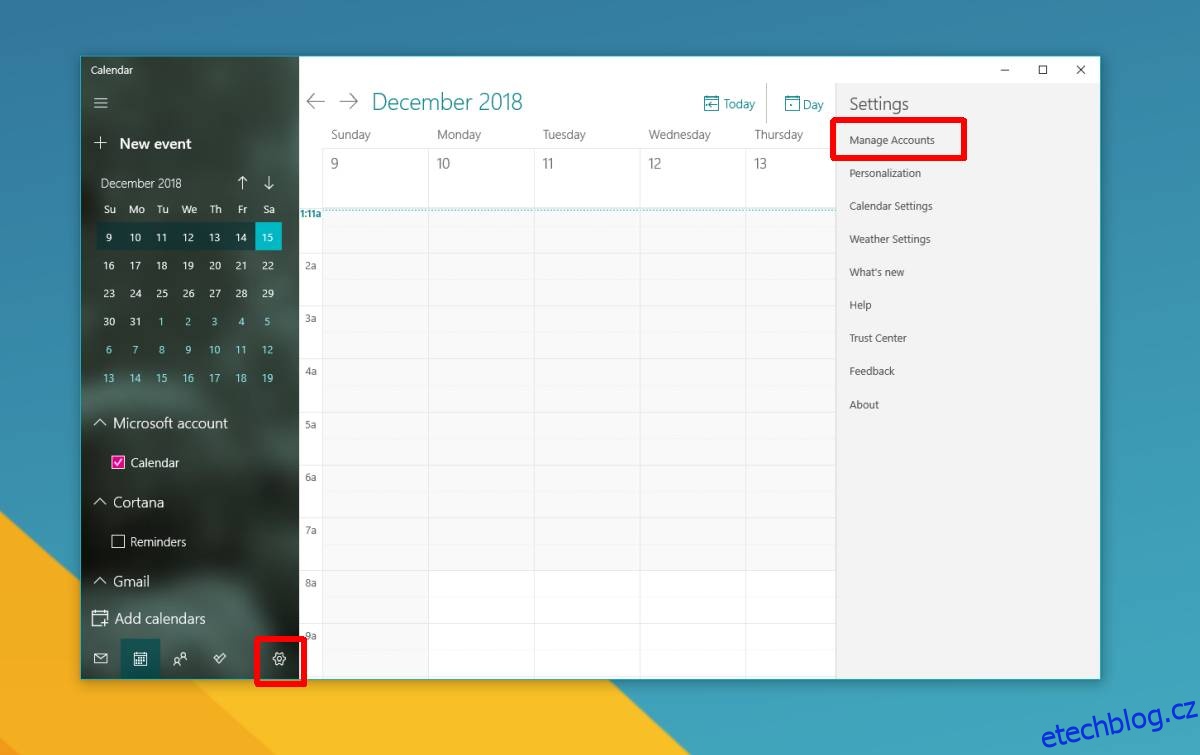Kalendář Google nemá oficiální desktopovou aplikaci pro Windows 10. Pravděpodobně můžete najít aplikace třetích stran, které můžete vyplnit pro oficiální aplikaci, ale aplikace Kalendář ve Windows 10 je asi tak dobrá jako jakákoli jiná aplikace, kterou byste mohli najít. Pokud potřebujete vidět upozornění na události Kalendáře Google ve Windows 10, výchozí aplikace Kalendář je snadný způsob, jak je získat a nemusíte instalovat nic navíc.
účet Google
Než budete moci dostávat upozornění na události Kalendáře Google v systému Windows 10, musíte svůj účet Google propojit s aplikací Kalendář. Otevřete aplikaci Kalendář a klikněte na tlačítko ozubeného kola ve sloupci vlevo. Tím se otevře zásuvka vpravo. Klikněte na možnost Spravovat účty v šuplíku. Otevře se vyskakovací okno se seznamem typů účtů, které můžete přidat. Klikněte na možnost Účet Google a přihlaste se pomocí svého účtu Google.
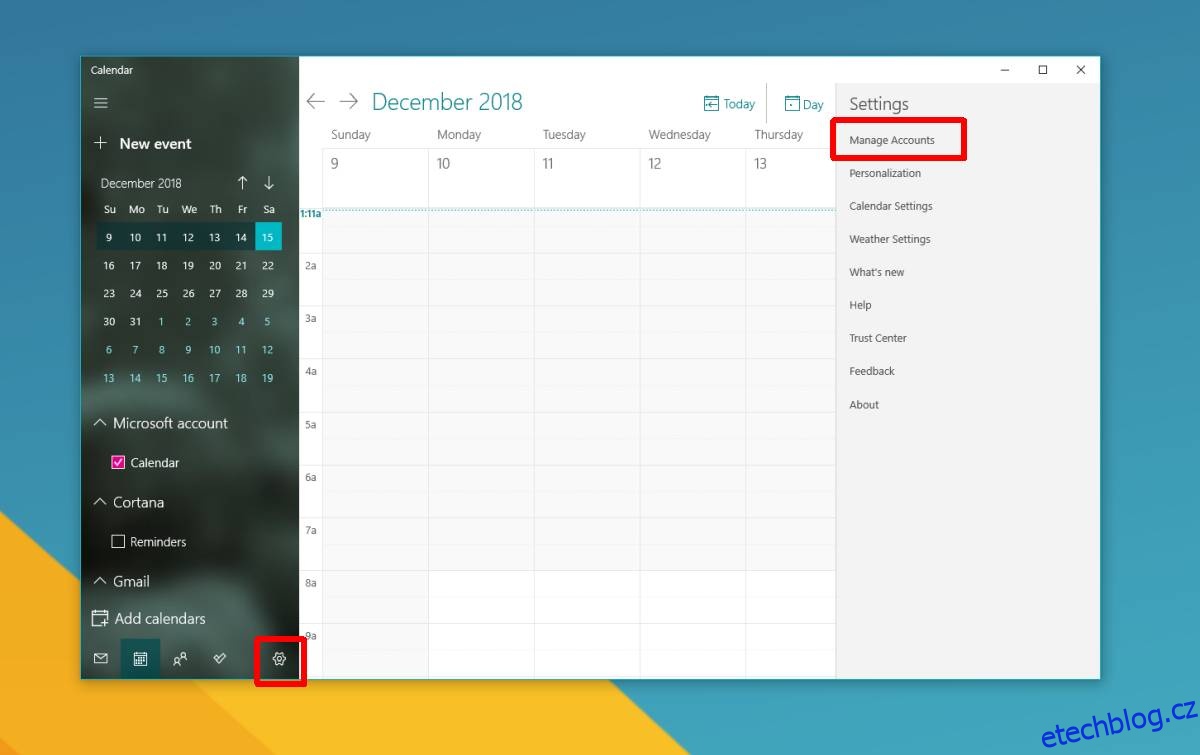
Události Kalendáře Google
Jakmile připojíte svůj účet Google ke Kalendáři, ve sloupci nalevo se zobrazí skupina kalendářů Gmail. Rozbalte jej a pod ním se zobrazí všechny kalendáře, které jste pro daný účet přidali do Kalendáře Google. Chcete-li vyloučit události pro určité kalendáře, stačí je zrušit zaškrtnutí ve skupině.
Po přidání účtu do Kalendáře dejte pár sekund na synchronizaci. Aplikace je trochu pomalá, pokud jde o synchronizaci. Po dokončení synchronizace by se s ním měly synchronizovat i vaše události. U všech synchronizovaných událostí vám systém Windows 10 zašle upozornění, když nastanou.
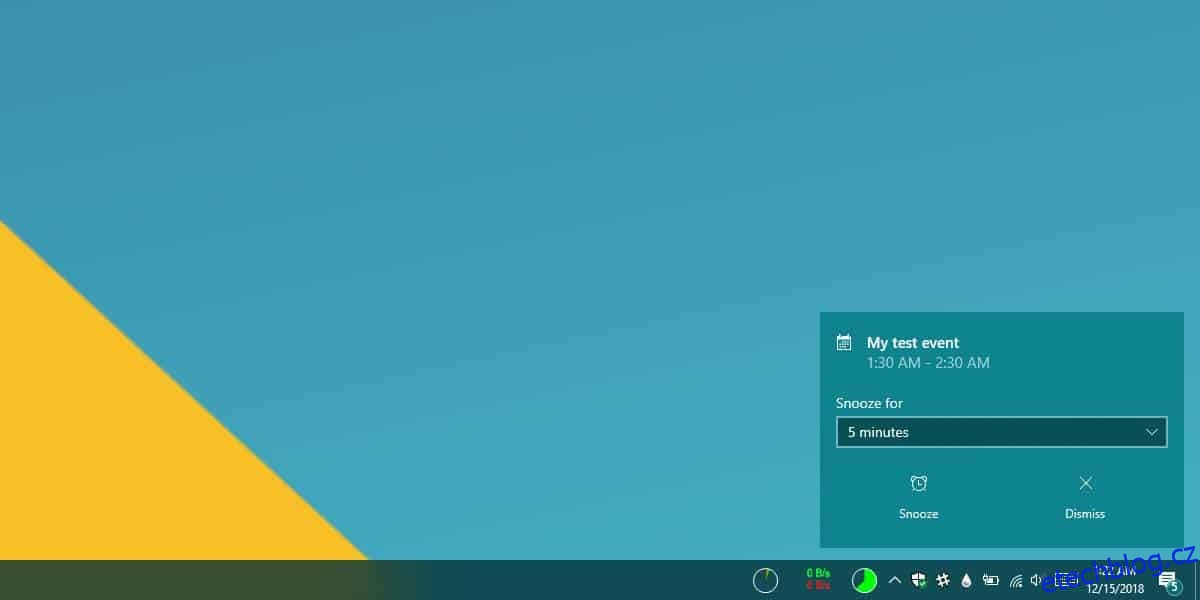
Pokud se událost v kalendáři neobjeví, klikněte na tlačítko více možností vpravo nahoře a z nabídky vyberte možnost Synchronizovat, abyste synchronizaci vynutili. Normálně by se nová událost měla automaticky synchronizovat za deset minut, ale pokud se tak nestane, můžete synchronizaci vynutit. Připomenutí se bude řídit stejnými pravidly, která jste nastavili v Kalendáři Google, např. si můžete vybrat, zda chcete dostávat připomenutí události určitý počet dní před skutečnou událostí. Připomenutí Windows 10 použije stejná nastavení k zobrazení připomenutí události.
Pokud v aplikaci Kalendář provedete nějaké změny v události, synchronizují se s Kalendářem Google. U sdílených kalendářů, tj. kalendářů, které s vámi sdíleli jiní uživatelé, možná nebudete moci provádět změny událostí, které nevlastníte, ale mimo to budete moci spravovat události a dostávat na ně upozornění plocha počítače.
Pokud jste uživatelem systému Linux, můžete kalendář Google synchronizovat také se svou plochou Linux.